w10病毒和威胁防护由你的组织管理怎么解决
更新时间:2021-02-21 09:52:00作者:xinxin
由于win10系统中的安全中心能够保护电脑免受病毒的入侵,保护我们电脑文件的安全,不然有些用户在近日打开win10系统中的安全防护中心时却看到了病毒和威胁防护由你的组织管理的提示,那么w10病毒和威胁防护由你的组织管理怎么解决呢?下面小编就来告诉大家解决方法。
推荐下载:win10纯净版ghost
具体方法:
1、我们在电脑上打开Windows10安全中心,提示“你的病毒和威胁防护由你的组织管理”的提示信息。

2、这时我们右键点击Windows10桌面左下角的开始按钮,在弹出菜单中选择“运行”的菜单项。

3、在打开的运行窗口中,我们输入命令regedit,然后点击确定按钮。
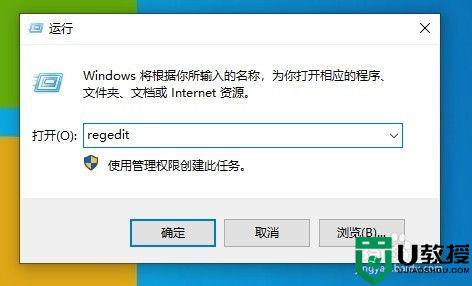
4、接着在打开的Windows10的注册表编辑器窗口中,我们定位到计算机HKEY_LOCAL_MACHINESOFTWAREPoliciesMicrosoftWindows Defender
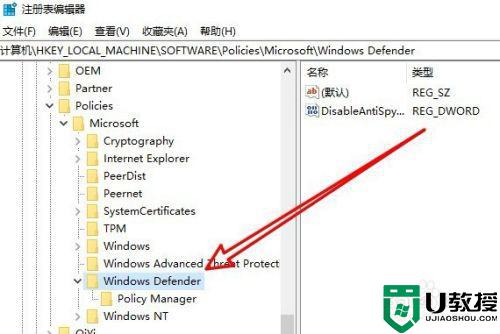
5、然后在右侧的窗口中,我们找到DisableAntiSpyware的注册表
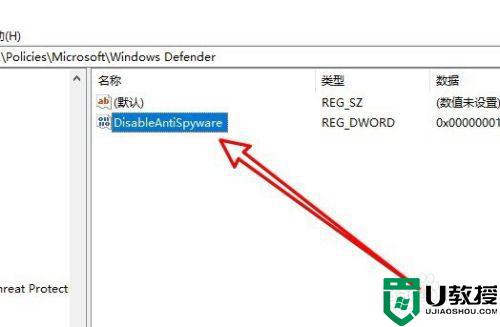
6、右键点击该注册表键值,在弹出菜单中选择“删除”的菜单项。
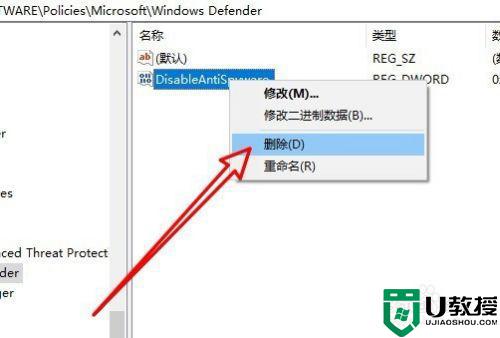
7、重新启动计算机后,可以发现现在Windows10安全中心可以正常使用了。
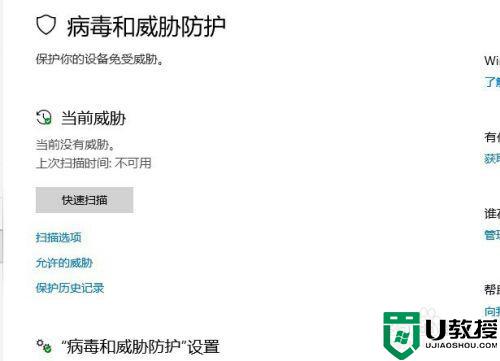
以上就是关于w10病毒和威胁防护由你的组织管理解决方法了,有出现这种现象的小伙伴不妨根据小编的方法来解决吧,希望能够对大家有所帮助。
w10病毒和威胁防护由你的组织管理怎么解决相关教程
- window10防护有组织管理怎么办 win10防病毒由你的组织管理怎么办
- 怎么关闭win10病毒和威胁防护 关闭病毒和威胁防护的步骤win10
- win10怎么关闭病毒和威胁防护 怎么关闭win10病毒和威胁防护功能
- w10病毒和威胁防护需要关闭嘛 win10电脑怎么关闭病毒和威胁防护
- win10关闭病毒和威胁防护怎么关闭 win10怎么关掉病毒和威胁防护
- win10病毒和威胁防护怎么永久关闭 win10病毒和威胁防护怎么关闭不自动启动
- 如何关掉win10病毒和威胁防护 怎么彻底关闭win10病毒和威胁防护
- 如何一招关闭win10病毒和威胁防护 完美关闭win10病毒和威胁防护
- 关闭win10的病毒实时防护功能方法 w10怎么关闭病毒和威胁防护
- win10病毒和威胁防护一直在获取保护信息怎么解决
- Win11如何替换dll文件 Win11替换dll文件的方法 系统之家
- Win10系统播放器无法正常运行怎么办 系统之家
- 李斌 蔚来手机进展顺利 一年内要换手机的用户可以等等 系统之家
- 数据显示特斯拉Cybertruck电动皮卡已预订超过160万辆 系统之家
- 小米智能生态新品预热 包括小米首款高性能桌面生产力产品 系统之家
- 微软建议索尼让第一方游戏首发加入 PS Plus 订阅库 从而与 XGP 竞争 系统之家
热门推荐
win10系统教程推荐
- 1 window10投屏步骤 windows10电脑如何投屏
- 2 Win10声音调节不了为什么 Win10无法调节声音的解决方案
- 3 怎样取消win10电脑开机密码 win10取消开机密码的方法步骤
- 4 win10关闭通知弹窗设置方法 win10怎么关闭弹窗通知
- 5 重装win10系统usb失灵怎么办 win10系统重装后usb失灵修复方法
- 6 win10免驱无线网卡无法识别怎么办 win10无法识别无线网卡免驱版处理方法
- 7 修复win10系统蓝屏提示system service exception错误方法
- 8 win10未分配磁盘合并设置方法 win10怎么把两个未分配磁盘合并
- 9 如何提高cf的fps值win10 win10 cf的fps低怎么办
- 10 win10锁屏不显示时间怎么办 win10锁屏没有显示时间处理方法

